Jak naprawić ukrywanie paska zadań w przeglądarce Edge lub Chrome po zmaksymalizowaniu?
Domyślnie po zmaksymalizowaniu okna przeglądarki Chrome lub Edge pasek zadań jest widoczny. Jednak w niektórych przypadkach, gdy zmaksymalizujesz przeglądarkę, zakryje ona pasek zadań. Ukryty pasek zadań utrudnia interakcję z innymi aplikacjami, powiadomieniami i zasobnikiem systemowym.
Powyższy problem dotyczy nie tylko przeglądarek Chrome i Edge, ale także częściej występuje na urządzeniach wykorzystujących wiele monitorów o różnych specyfikacjach sprzętowych. Aby zapobiec ukrywaniu paska zadań przez przeglądarkę podczas pracy w trybie zmaksymalizowanym na platformach Windows, wykonaj następujące kroki.
Typowe kroki rozwiązywania problemów do wypróbowania
W przypadku wystąpienia problemu, w którym pasek zadań jest ukryty podczas pracy w trybie zmaksymalizowanym w przeglądarce Google Chrome lub Microsoft Edge, istnieje kilka standardowych procedur, które można zastosować w celu rozwiązania tego problemu.
Wykonanie krótkiego restartu systemu może złagodzić wszelkie problemy wynikające z przejściowych anomalii.
Aby uniknąć niezamierzonego przejścia do trybu pełnoekranowego podczas korzystania z przeglądarki Google Chrome lub Microsoft Edge, co może spowodować zasłonięcie paska zadań systemu Windows, ważne jest, aby mieć świadomość, że pasek zadań nie będzie widoczny w takim stanie. Aby przełączać się między trybem pełnoekranowym a zwykłym trybem wyświetlania, można użyć klawisza F11 na klawiaturze lub klawisza funkcyjnego sparowanego z klawiszem F11, naciskając najpierw przycisk Fn. Ta czynność umożliwia płynną nawigację między trybem pełnoekranowym a standardowymi ustawieniami wyświetlania w tych przeglądarkach internetowych.
Jeśli problem pozostaje nierozwiązany po wdrożeniu poprzednich sugestii, istnieje kilka dodatkowych środków rozwiązywania problemów, które mogą być warte wypróbowania.
Blokowanie i odblokowywanie ekranu za pomocą Win \ \ + L
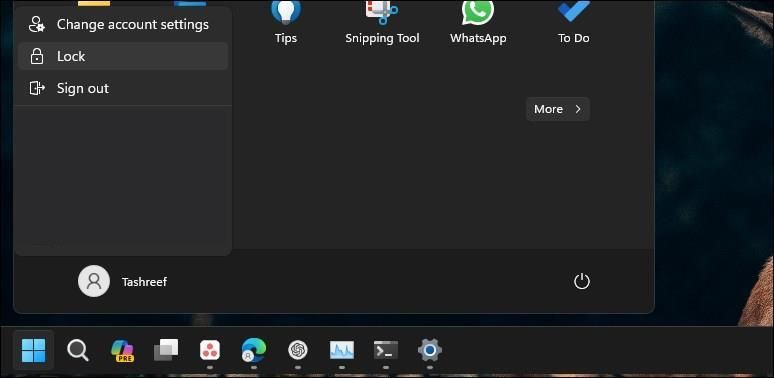
Jednym z najprostszych rozwiązań tego problemu jest szybkie blokowanie i odblokowywanie ekranu urządzenia. Aby to zrobić, wystarczy nacisnąć klawisze “Win \ + L” na klawiaturze lub użyć myszy, aby kliknąć prawym przyciskiem myszy menu Start i wybrać swoje zdjęcie profilowe. Następnie wybierz opcję “Zablokuj”, aby zabezpieczyć ekran urządzenia. Następnie spróbuj ponownie zalogować się na swoje konto, aby sprawdzić, czy problem został rozwiązany.
Jeśli problem nadal będzie występował, możliwe, że jest to raczej podstawowa kwestia niż tylko przejściowa czkawka i prawdopodobnie konieczne będzie dalsze badanie w celu zidentyfikowania dodatkowych czynników, które mogą potencjalnie przyczynić się do zniknięcia paska zadań.
Ponowne uruchomienie procesu Eksploratora Windows
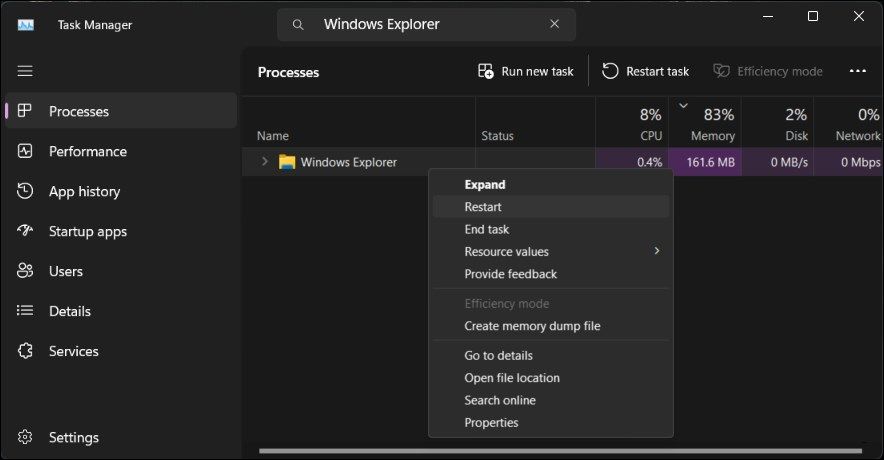
Ponowne uruchomienie procesu Eksploratora Windows może złagodzić wszelkie trudności napotkane w graficznym interfejsie użytkownika, takie jak te dotyczące paska zadań. Zakończenie tego procesu spowoduje ponowną aktywację modułu zarządzania plikami i przywrócenie konfiguracji paska zadań.
Aby ponownie uruchomić Eksploratora Windows:
Dostęp do menu zaawansowanego użytkownika można uzyskać, naciskając jednocześnie klawisz Windows i klawisz X, co spowoduje wyświetlenie listy opcji dla zaawansowanych użytkowników.
⭐Wybierz Menedżer zadań z menu.
Aby uzyskać dostęp do procesów uruchomionych na komputerze za pośrednictwem Menedżera zadań, należy przejść do zakładki “Procesy”. Tam należy odszukać wpis “Eksplorator Windows”, który odpowiada za zarządzanie plikami i folderami w systemie operacyjnym. Jeśli korzystasz z urządzenia z systemem Windows 11, możesz po prostu skorzystać z funkcji wyszukiwania menedżera zadań, wpisując “Eksplorator Windows” w pasku wyszukiwania i naciskając klawisz Enter, aby zlokalizować konkretny proces powiązany z tą aplikacją.
Wybierz opcję “Eksplorator Windows” lub opcję “Uruchom ponownie”, aby wykonać żądaną czynność.
Podczas krótkiego okresu, w którym proces Eksploratora Windows ulega odmłodzeniu, można sobie wyobrazić, że na wyświetlaczu może pojawić się pustka. Niemniej jednak po zakończeniu rewitalizacji pasek zadań powinien stale wykazywać swoją obecność, niezależnie od tego, czy przeglądarka Chrome lub Edge została powiększona do maksymalnej pojemności.
Sprawdzanie i wyłączanie funkcji “Automatyczne ukrywanie paska zadań”
Korzystając z systemu operacyjnego Windows, użytkownicy mają możliwość dostosowania ustawień paska zadań, aby utrzymać automatyczne ukrywanie zarówno w trybie pulpitu, jak i tabletu. W przypadku, gdy ta funkcja jest wyłączona, pasek zadań zniknie za każdym razem, gdy nie będzie dalszej interakcji ze strony użytkownika lub po uruchomieniu aplikacji, takiej jak przeglądarka internetowa. W związku z tym rozsądne byłoby sprawdzenie bieżącej konfiguracji paska zadań i upewnienie się, że funkcja automatycznego ukrywania została wyłączona, jeśli jest obecnie aktywna.
Aby wyłączyć automatyczne ukrywanie paska zadań:
⭐ Kliknij prawym przyciskiem myszy pasek zadań i wybierz Ustawienia paska zadań . 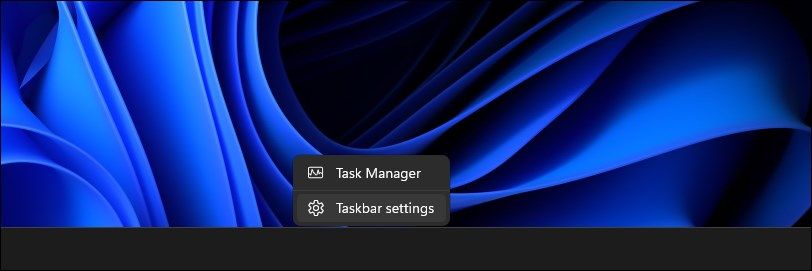
⭐ Kliknij, aby rozwinąć sekcję Zachowania paska zadań. 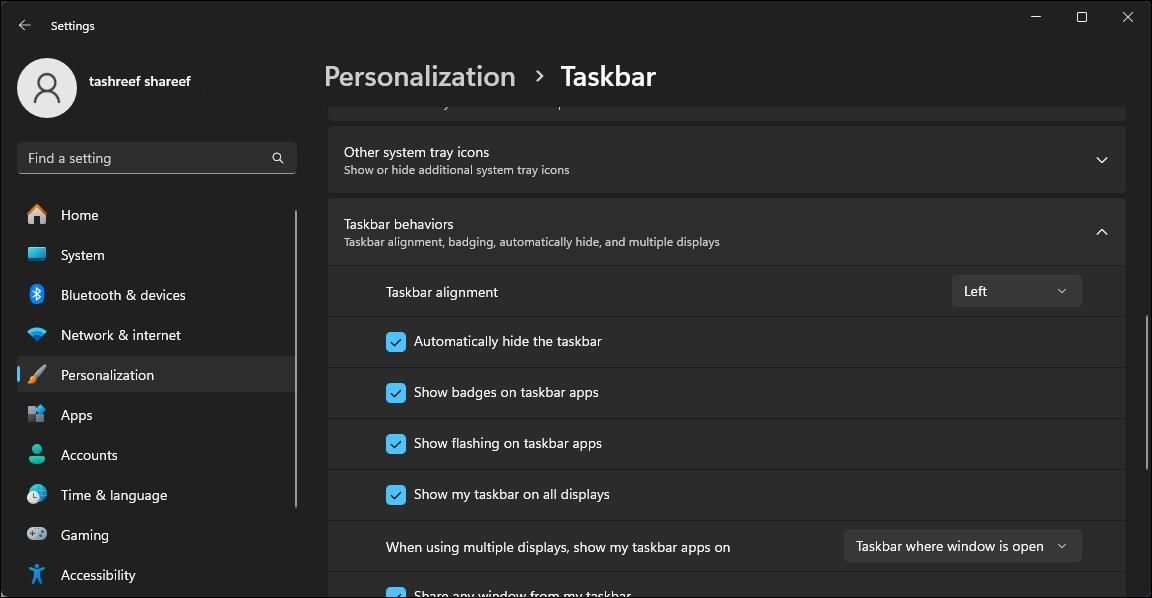
Aby włączyć automatyczne ukrywanie paska zadań w systemie Windows, wykonaj następujące czynności:1. Kliknij prawym przyciskiem myszy pasek zadań i wybierz “Właściwości” z menu kontekstowego.Alternatywnie możesz nacisnąć jednocześnie klawisze “Klawisz Windows \ + S” i wpisać “Ustawienia paska zadań” w polu wyszukiwania, aby otworzyć to samo okno.2. W oknie właściwości paska zadań kliknij kartę “Nawigacja” znajdującą się w lewym górnym rogu.3. Poszukaj opcji “Automatycznie ukryj pasek zadań” w prawym panelu okna. Powinna ona być domyślnie zaznaczona, jeśli funkcja ta jest włączona.4. Usuń zaznaczenie opcji “Automatycznie ukryj pasek zadań”, jeśli jest ona aktualnie zaznaczona. Spowoduje to wyłączenie funkcji automatycznego ukrywania i wyświetlanie paska zadań przez cały czas, gdy ekran komputera jest aktywny
⭐ Wróć do przeglądarki i upewnij się, że okno jest zmaksymalizowane. 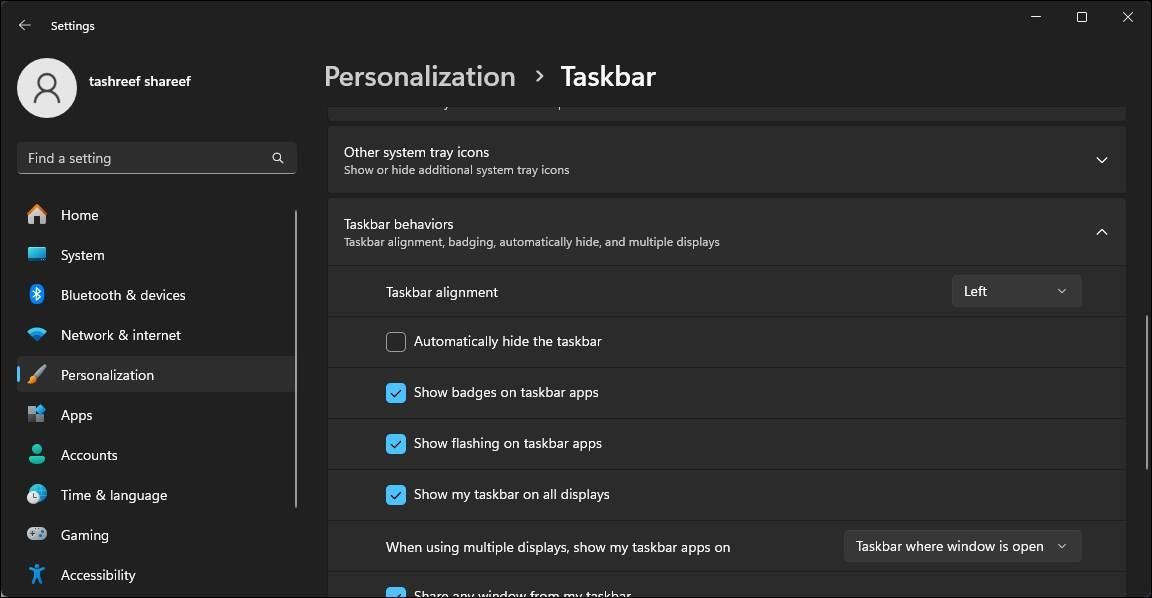
W aplikacji Ustawienia odznaczenie opcji “Automatycznie ukryj pasek zadań” spowoduje jego wyłączenie.
Udoskonalenie naszego podejścia do optymalizacji wydajności przeglądania stron internetowych poprzez zmniejszenie rozmiaru ekranu w sposób, który skutecznie ujawnia pasek zadań, przy jednoczesnym zachowaniu stabilności na wszystkich urządzeniach, jest niezbędne dla poprawy komfortu użytkowania.
Sprawdź ustawienia skalowania wyświetlacza
Aby zapewnić optymalną wydajność podczas korzystania z wielu wyświetlaczy w środowisku komputerowym, konieczne jest zsynchronizowanie ustawień skalowania wyświetlania punktów na cal (DPI) zarówno dla ekranu głównego, jak i dodatkowego. Natomiast domyślnie systemy operacyjne Microsoft Windows mogą automatycznie dostosowywać skalowanie DPI w oparciu o takie czynniki, jak wymiary ekranu i rozdzielczość dla każdego monitora.
Istnieje możliwość dostosowania rozdzielczości wyświetlania w menu ustawień urządzenia. Aby rozwiązać problem, w którym dwa ekrany są wyświetlane w różnych skalach, konieczne jest upewnienie się, że oba ekrany są skonfigurowane z tym samym ustawieniem rozdzielczości. Można to osiągnąć, przechodząc do sekcji “Skala i układ” w menu ustawień i upewniając się, że wszystkie wyświetlacze są ustawione na żądaną rozdzielczość.
Re-Register the Windows Apps for All Accounts
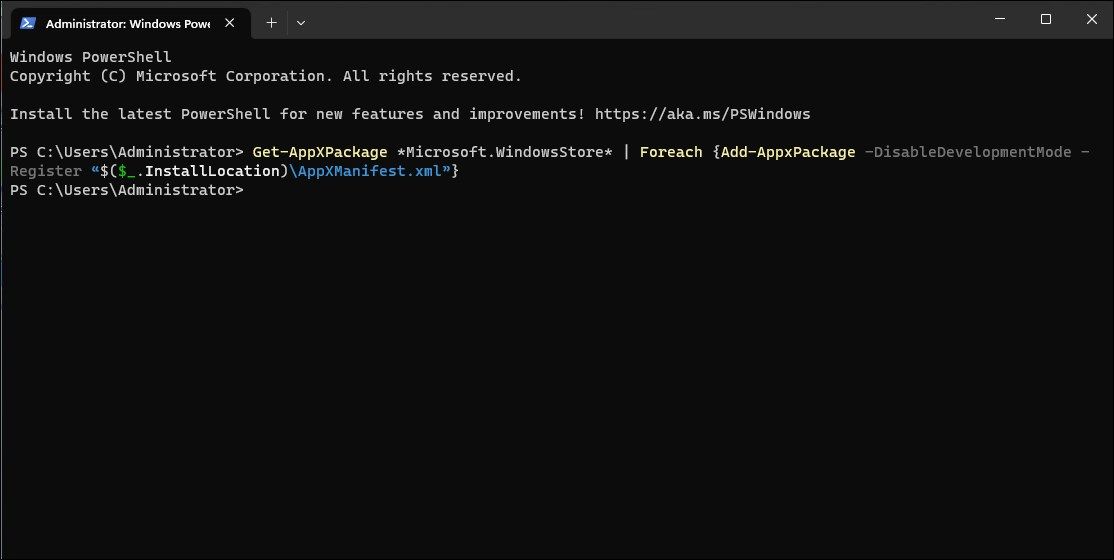
Amalgamacja wadliwego paska zadań może zniknąć, gdy aplikacja osiągnie swój największy rozmiar, a ponowna rejestracja aplikacji Windows za pośrednictwem Microsoft PowerShell ułatwia rozwiązywanie zawiłości związanych z paskiem zadań.
Aby zarejestrować aplikacje Windows dla wszystkich kont użytkowników, należy przejść do “Panelu sterowania” i wybrać “Konta użytkowników”. Stamtąd wybrać “Zmień ustawienia kontroli konta użytkownika”, a następnie wyłączyć UAC (Kontrola konta użytkownika) i kliknąć “OK”. Następnie otwórz “Edytor rejestru systemu Windows”, wpisując “regedit” w pasku wyszukiwania lub polu Uruchom, kliknij go prawym przyciskiem myszy i wybierz “Uruchom jako administrator”. W edytorze rejestru przejdź do HKEY\_LOCAL\_MACHINE > SOFTWARE > Microsoft > Windows > CurrentVersion > SoftwareDistribution, rozwiń folder “Content” i kliknij dwukrotnie ciąg danych wartości “Applicability”. Zmień jego typ danych z “REG_SZ” na “REG_MULTI_SZ”, a następnie dodaj nazwy
Naciśnięcie kombinacji klawiszy Windows \+ X zainicjuje otwarcie menu Quick Link, które zawiera serię często używanych aplikacji i funkcji w jednej wygodnej lokalizacji dla łatwego dostępu.
Zainicjuj proces, wybierając “Terminal (Admin)” z dostępnych opcji, aby uruchomić aplikację Windows Terminal z uprawnieniami administracyjnymi.
⭐ Następnie skopiuj i wklej następujące polecenie i naciśnij Enter:
Get-AppXPackage -AllUsers | Foreach {Add-AppxPackage -DisableDevelopmentMode -Register "$($_.InstallLocation)\AppXManifest.xml"}
Po wykonaniu powyższego polecenia rozpocznie się proces ponownej rejestracji wszystkich pakietów Appx skorelowanych z aplikacjami Microsoft Store dla każdego konta użytkownika obecnego w systemie. Zignoruj wszelkie błędy, które mogą wystąpić podczas tej operacji i pozwól, aby procedura dobiegła końca.
Po zakończeniu użytkownik ma możliwość obsługi przeglądarki internetowej w konfiguracji pełnoekranowej, zachowując widoczność paska zadań.
Sprawdź i zainstaluj wszelkie oczekujące aktualizacje systemu Windows
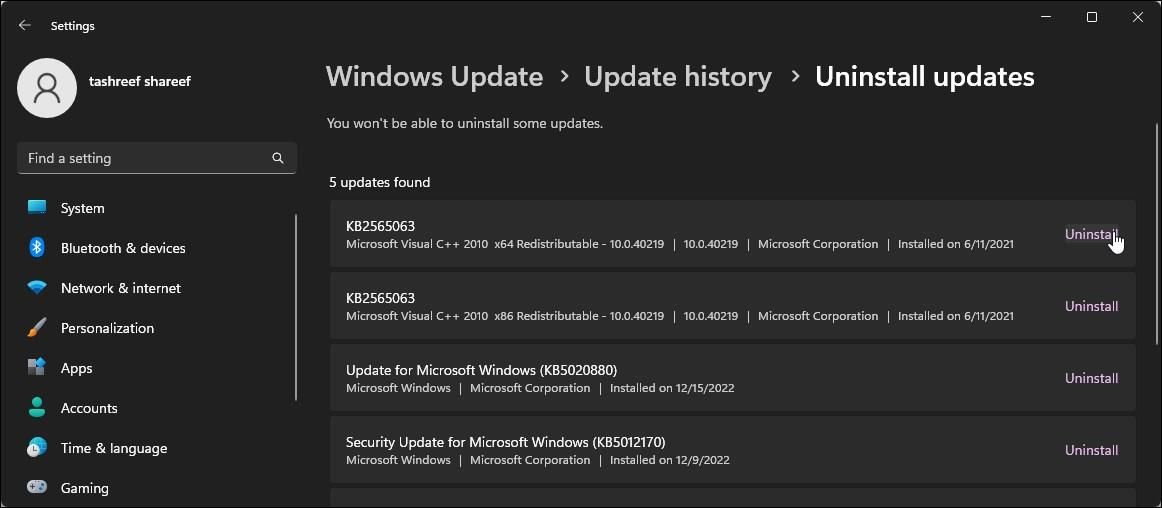
Najnowsze iteracje systemu operacyjnego Microsoftu zostały zaprojektowane z myślą o rozwiązaniu różnych problemów technicznych i zwiększeniu ogólnej wydajności. Ponieważ zarówno Google Chrome, jak i Microsoft Edge są skonfigurowane do otrzymywania automatycznych aktualizacji, zaleca się sprawdzenie, czy na urządzeniu dostępne są jakieś zaległe aktualizacje systemu Windows do zainstalowania. Wykonując ten krok, można zaobserwować poprawę funkcjonalności tych aplikacji i potencjalnie rozwiązać wszelkie powstałe błędy.
Aby sprawdzić i zainstalować aktualizacje systemu Windows:
Naciśnij klawisz Windows i literę “I” razem, aby uzyskać dostęp do menu ustawień w bardziej wyrafinowany sposób.
⭐Otwórz kartę Aktualizacje systemu Windows.
System operacyjny Windows ma wbudowany mechanizm automatycznego wyszukiwania i wyświetlania dostępnych aktualizacji oprogramowania w wyznaczonym oknie, znanym jako karta “Windows Update”.W przypadku, gdy ta sekcja pozostaje pusta lub pozbawiona jakichkolwiek aktualizacji, użytkownicy są zachęcani do zainicjowania ręcznego skanowania, klikając opcję oznaczoną “Sprawdź aktualizacje”. Po wykonaniu tej czynności system komputerowy przystąpi do kompleksowego sprawdzania wszystkich zaległych aktualizacji, które nie zostały jeszcze zainstalowane.
W przypadku wykrycia poprawki, należy kliknąć “Zainstaluj teraz”, aby pobrać i wdrożyć poprawki.
Aby wdrożyć najnowsze aktualizacje, konieczne jest ponowne uruchomienie systemu po ich instalacji. Pozwoli to zaobserwować wszelkie ulepszenia wynikające z procesu aktualizacji.
Jeśli nie ma dostępnych najnowszych aktualizacji, warto sprawdzić, czy aktualizacja, która została niedawno zainstalowana, może być odpowiedzialna za trwające problemy. W niektórych przypadkach nowo wprowadzone błędy w aktualizacjach mogą prowadzić do problemów z kompatybilnością z niektórymi systemami komputerowymi, co wymaga odinstalowania kłopotliwej aktualizacji w celu przywrócenia normalnej funkcjonalności.
Możesz ręcznie usunąć aktualizacje systemu Windows 11 za pomocą aplikacji ustawień. Po wykonaniu tej czynności zaleca się ponowne uruchomienie urządzenia i ocenę, czy nastąpiła jakakolwiek poprawa. W przypadkach, w których najnowsza aktualizacja wydaje się być odpowiedzialna za komplikacje, wyłączenie automatycznych aktualizacji może być opcją wartą rozważenia. Użytkownicy mogą dezaktywować aktualizacje na okres do pięciu tygodni, aby umożliwić opracowanie i wydanie poprawki.
Alternatywnie, można skorzystać z funkcji przywracania systemu, aby cofnąć wszelkie ostatnie zmiany wprowadzone przez aktualizację systemu operacyjnego lub aplikację na komputerze, aby upewnić się, czy łagodzi to dany problem.
Wyświetlanie paska zadań, gdy Chrome lub Edge są w trybie maksymalnym
Dostosowanie ustawień paska zadań w celu wyświetlania go podczas korzystania z przeglądarek internetowych, takich jak Google Chrome lub Microsoft Edge w ich maksymalnym rozmiarze, może być trudne. Jednym z możliwych rozwiązań jest modyfikacja funkcji automatycznego ukrywania paska zadań, ponowne otwarcie aplikacji Eksplorator Windows oraz potencjalne zablokowanie i odblokowanie urządzenia, jeśli to konieczne.